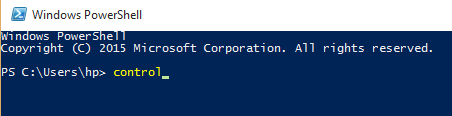Kontrollpanelen är en viktig funktion i Windows grafiska användargränssnitt (GUI). Det fungerar som ett medium mellan användar- och systeminställningar. Kontrollpanelen innehåller olika kontrollmekanismer som kan medföra flera beteendeförändringar i PC / Laptop. Alla hårdvaru- och programvarufunktioner kan övervakas från kontrollpanelen. I Windows 10 förenklas många funktioner i en app som kallas appen "Inställningar" (Trusted Windows Store).
Kontrollpanelen består av flera funktioner. Dessa funktioner inkluderar följande:
System & säkerhet, användarkonton, nätverk och internet, utseende & personalisering, klocka, språk och region, hårdvara och ljud, enkel åtkomst, program etc.
Windows 10 tillåter olika alternativ för att komma åt Kontrollpanelen. Några av dessa metoder diskuteras nedan:
Metod 1: Genom Windows sökfält (enklast)
Kontrollpanelen kan nås via sökfältet i Windows. För detta anger du "kontrollpanelen" i sökfältet och klickar på det första alternativet.
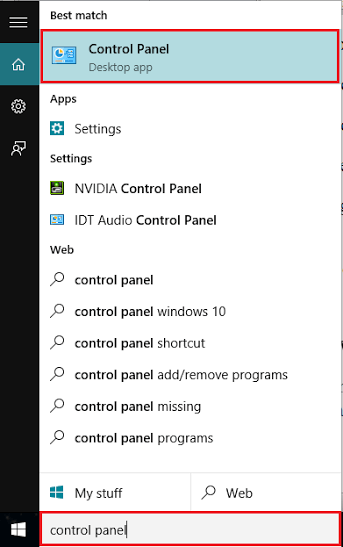
Metod 2: Genom Start-ikonen
Högerklicka på "Start" -ikonen som finns längst ned till vänster på skärmen. Alternativt kan du trycka på “Windows Key + X”. Klicka på "Kontrollpanelen".
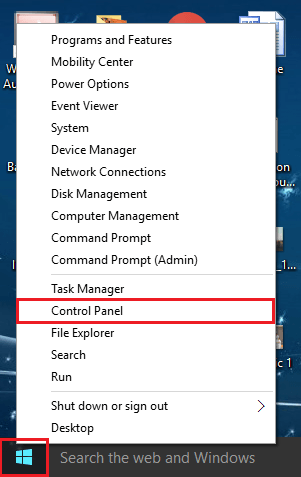
Metod 3: Genom appen Inställningar
Öppna appen "Inställningar" genom att trycka på "Windows-tangenten + I" och skriv "Kontrollpanelen" i sökrutan. Klicka på det första alternativet.
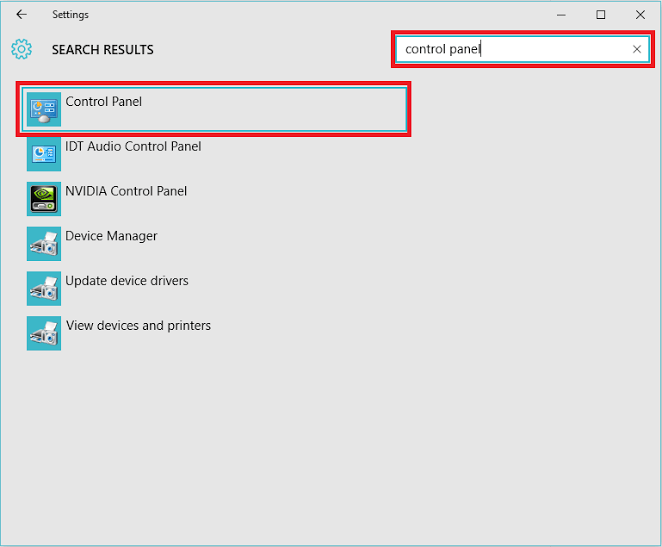
Metod 4: Dialogrutan Genomkörning (kortast)
Tryck på “Windows-tangenten + R” för att öppna dialogrutan Kör kommando. Skriv "kontroll" i kommandoraden och tryck på Enter eller tryck på "OK" -knappen.
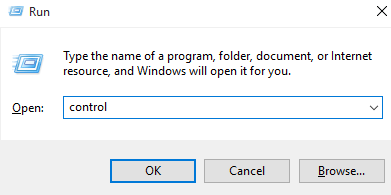
Metod 5: Genom kommandotolken
Ange “cmd” i sökfältet och tryck på Enter. Detta öppnar fönstret "Kommandotolken".
Skriv "kontroll" i kommandoraden och tryck på "Enter".
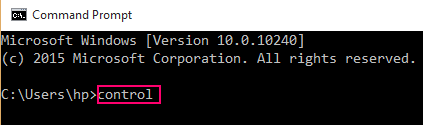
Metod 6: Genom Windows PowerShell
Skriv “powershell” i sökrutan och tryck på Enter. Klicka på det första alternativet.
Skriv “kontrollpanelen” i Windows PowerShell-fönstret och tryck på Enter-tangenten.